凡亿教育-小米
凡事用心,一起进步打开APP
公司名片AD如何打印清晰的底层丝印
在日常PCB设计中,在打印焊接图纸时经常遇到底层丝印层在灰度模式下,色彩非常浅,辨识度很不好;下面就为大家介绍下如何打印清晰的底层丝印;
方法如下:
为了方便展示,先准备一个原始PCB,如下图:
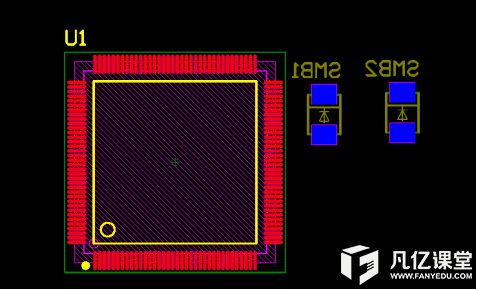
1. File->page setup...进入打印设置;
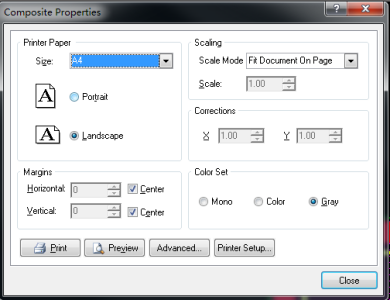
2. 点击Advanced...进入设置界面;
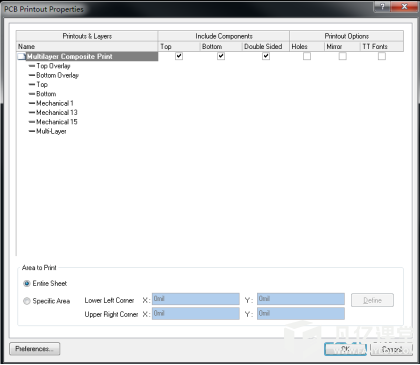
3.在界面空白处右键,选择 Insert Printout
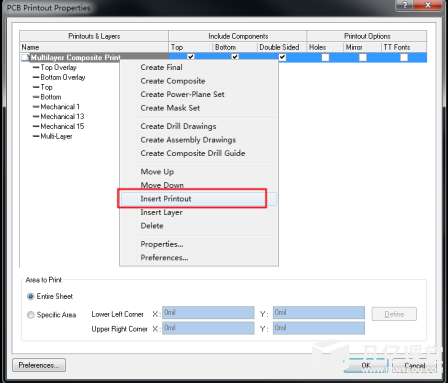
4.选中右键,选中Insert Layer,插入图层。
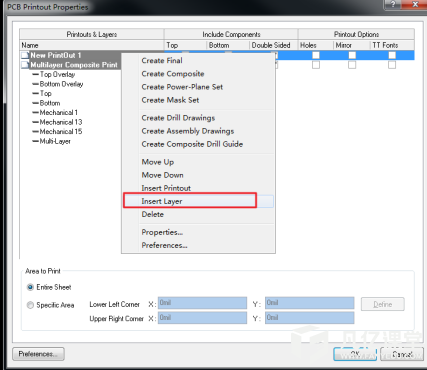
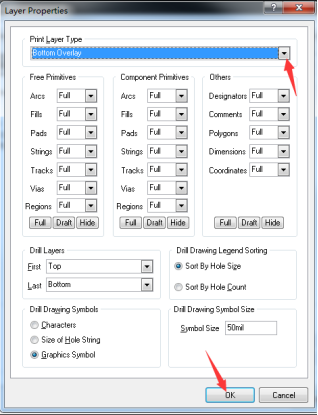
5. 勾选 Mirror ,为底层进行对称反转。
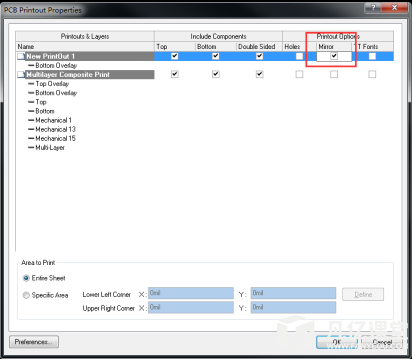
6. 选中底层丝印层右键,点击Preferences...
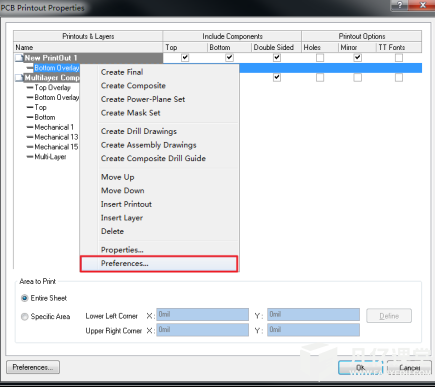
进入层设置界面:
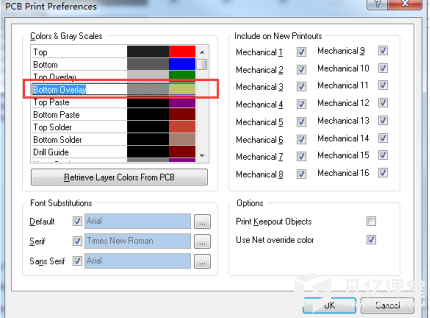
7. 点击右侧的 Bottom Overlay 颜色块,选择一种较为鲜亮的颜色,例如红色。
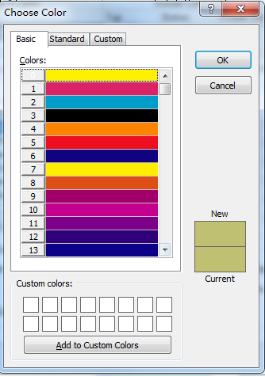
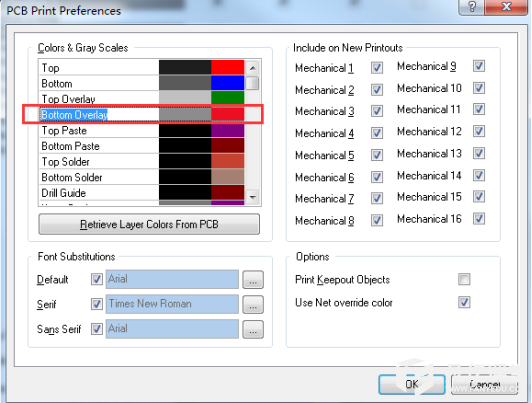
8. 进行打印输出,如下图;
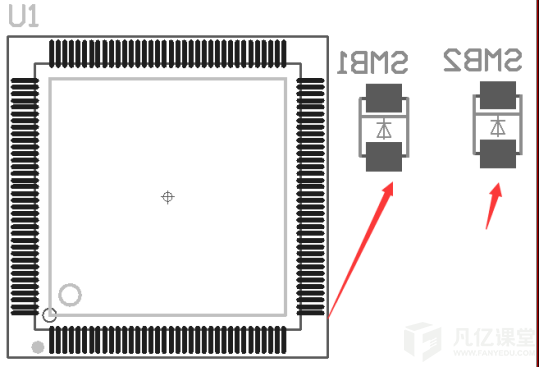
声明:本文内容及配图由入驻作者撰写或者入驻合作网站授权转载。文章观点仅代表作者本人,不代表凡亿课堂立场。文章及其配图仅供工程师学习之用,如有内容图片侵权或者其他问题,请联系本站作侵删。
相关阅读
进入分区查看更多精彩内容>


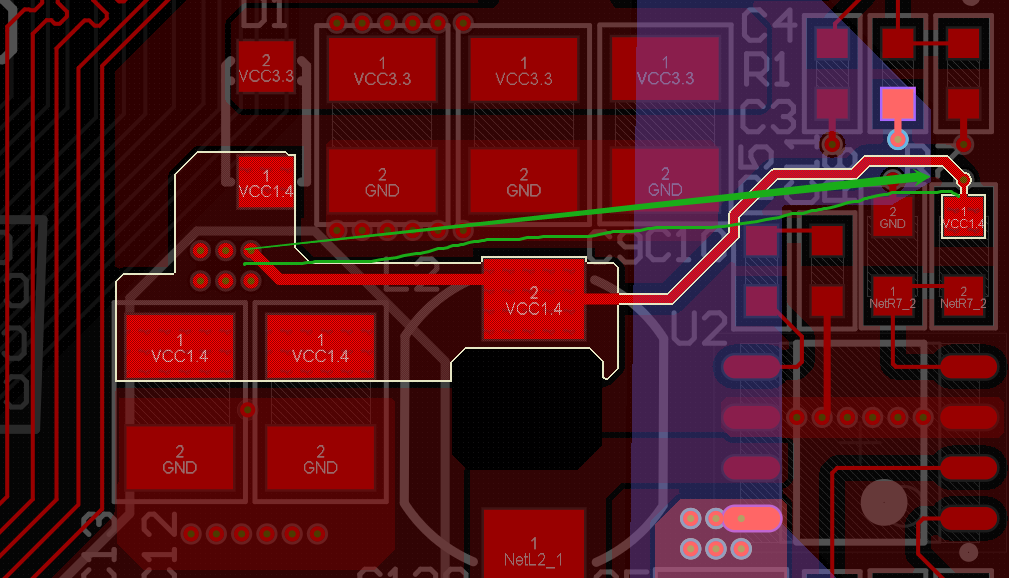
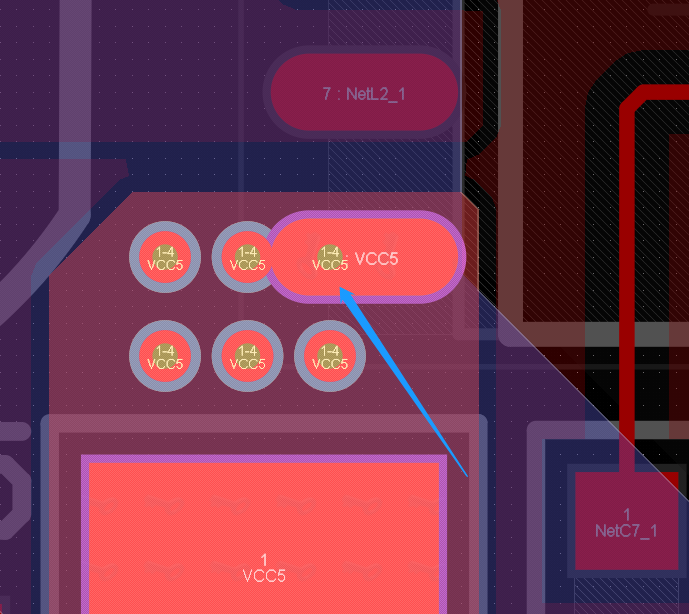
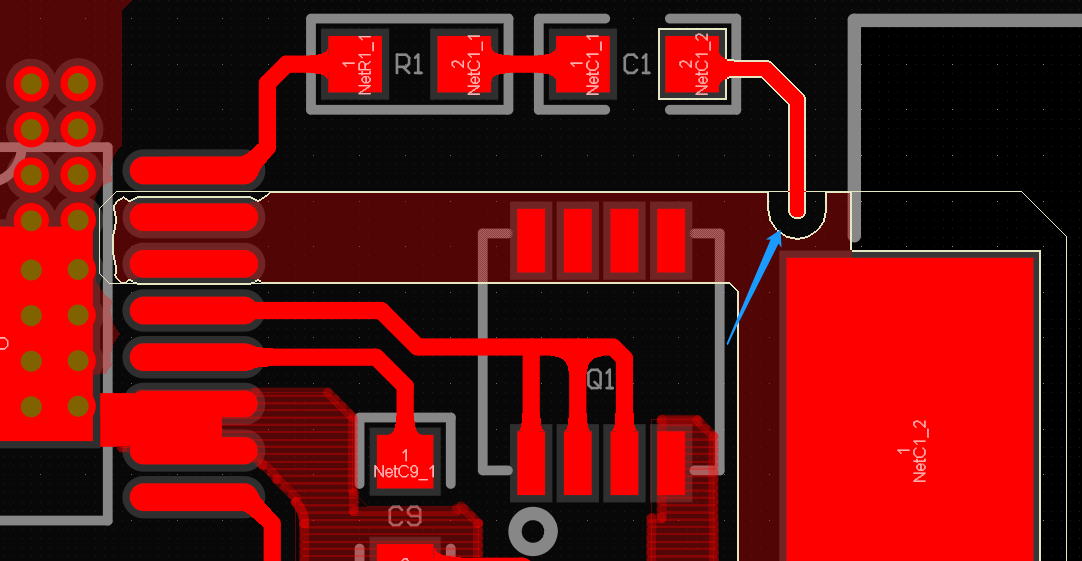
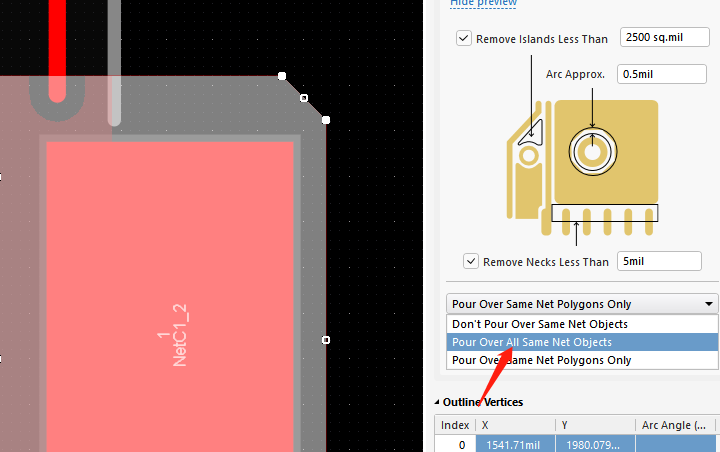
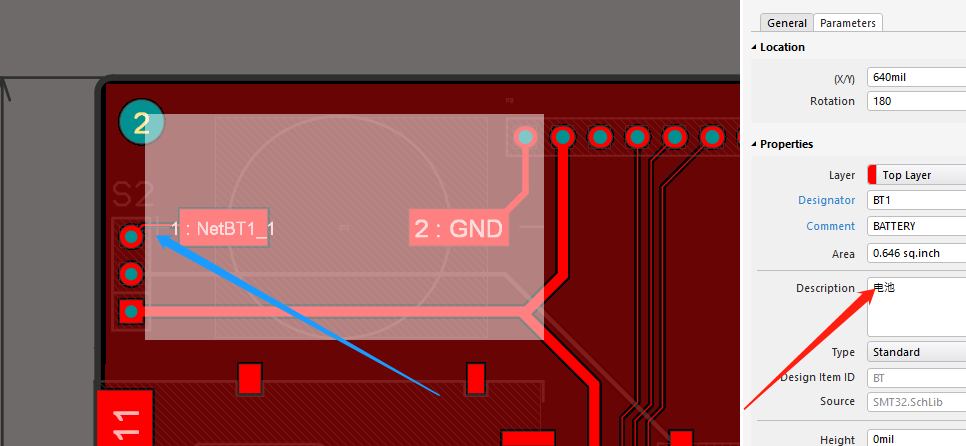
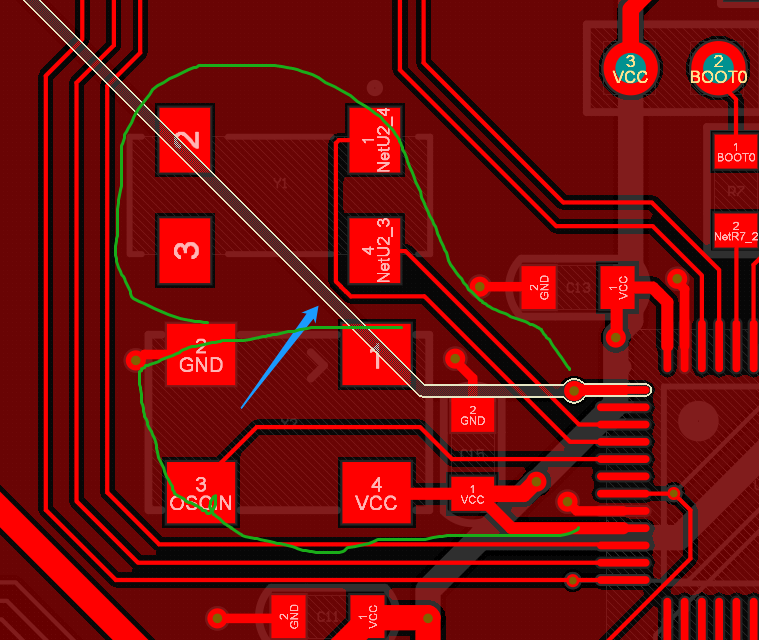
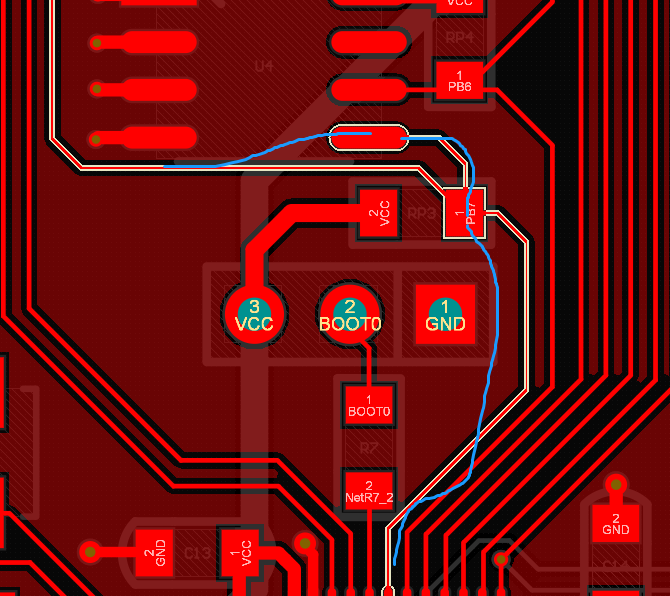
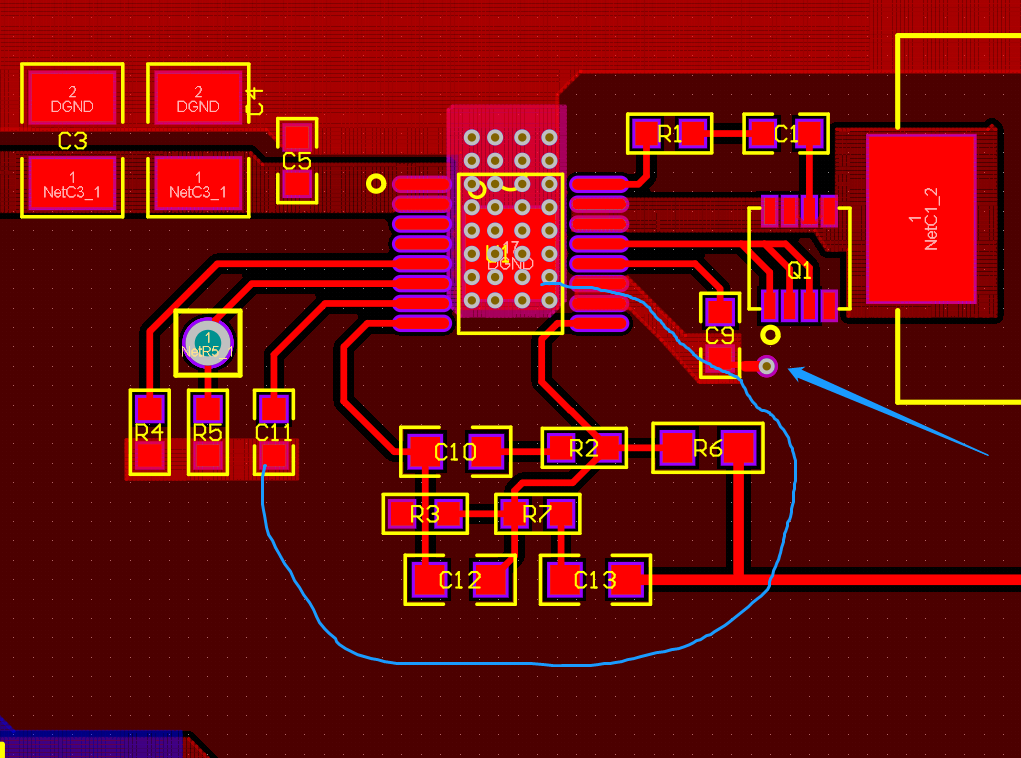
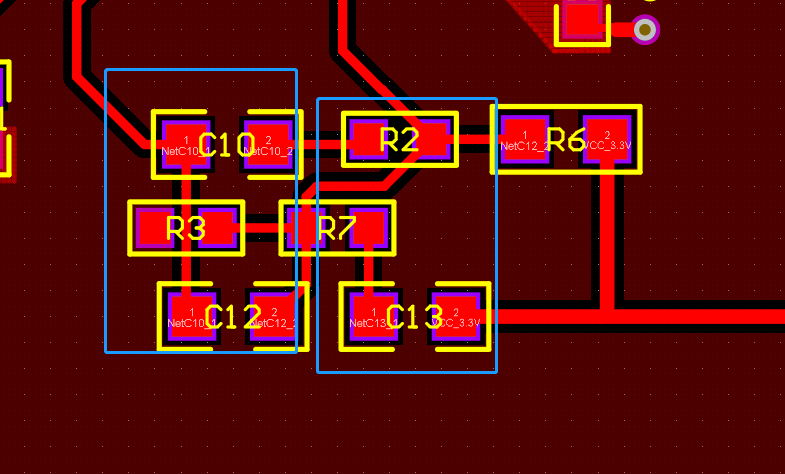
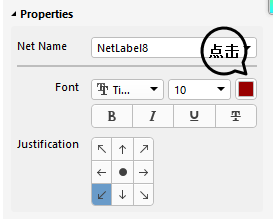
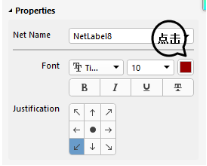
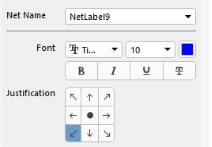

暂无评论